Kurz:Verwenden Sie dieses winzige Dienstprogramm, um das Touchpad automatisch zu deaktivieren, wenn die Maus angeschlossen ist. Ein Muss für Benutzer von Ubuntu-Laptops, die die Maus dem Touchpad vorziehen.
Wenn Sie häufig die Maus mit Ihrem Laptop verwenden, möchten Sie möglicherweise nicht, dass das Touchpad diese versehentlichen Berührungen stört. Es ist eine gute Idee, das Touchpad zu deaktivieren, wenn Sie eine externe Maus verwenden.
Sie können das Touchpad manuell deaktivieren, aber es wäre viel besser, wenn Ihr System das Touchpad automatisch deaktiviert, wenn Sie die Maus anschließen.
Leider bieten Ubuntu oder einige andere Linux-Distributionen diese Option nicht in den Standardsystemeinstellungen. Schuld daran ist die Desktop-Umgebung.
Aber keine Sorge. Es gibt andere Möglichkeiten, das Touchpad automatisch zu deaktivieren, wenn die Maus in Ubuntu und anderen Linux-Distributionen verwendet wird, die den GNOME-Desktop verwenden.
Touchpad deaktivieren, wenn die Maus in Ubuntu eingesteckt ist
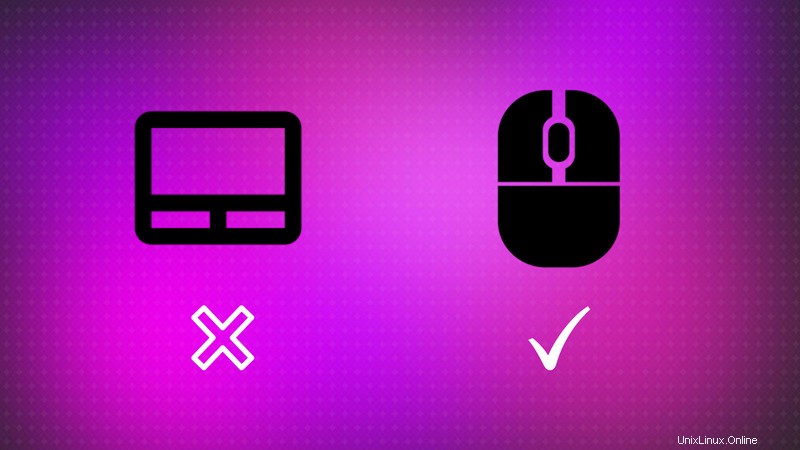
Touchpad Indicator ist eines der besten Indikator-Applets und ermöglicht es Ihnen, das Touchpad bei Bedarf zu deaktivieren, deaktiviert das Touchpad automatisch während der Eingabe und wenn eine Maus angeschlossen ist.
Ubuntu und abgeleitete Distributionen wie Linux Mint usw. können das offizielle PPA verwenden, um Touchpad Indicator zu installieren. Öffnen Sie ein Terminal und verwenden Sie den folgenden Befehl:
sudo add-apt-repository ppa:atareao/atareao
sudo apt update
sudo apt install touchpad-indicatorFühren Sie nach der Installation die Touchpad-Anzeige aus. Sie befindet sich auf der oberen oder unteren Leiste. Öffnen Sie die Einstellungen, um die Touchpad-Anzeige einzurichten.
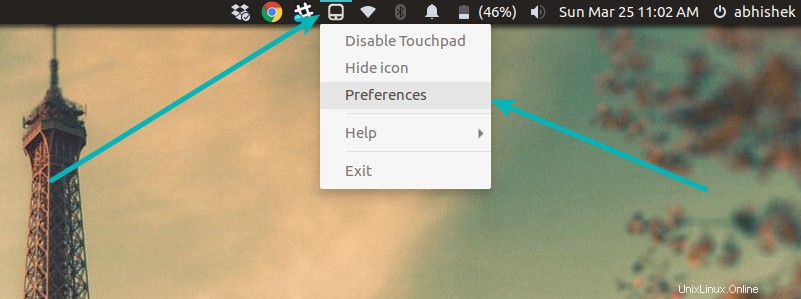
Gehen Sie hier zu Aktionen Tab und aktivieren Sie „Touchpad deaktivieren, wenn Maus angeschlossen ist ”-Option.
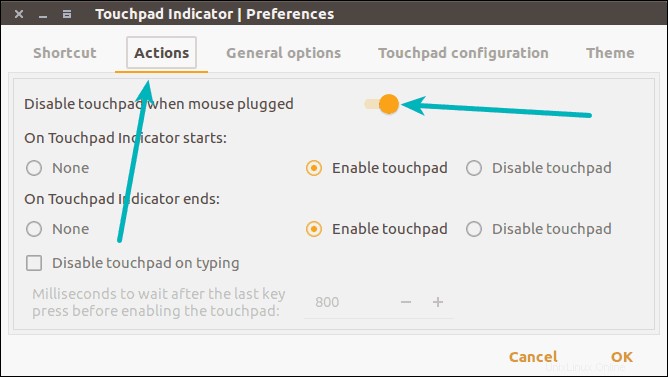
Ich empfehle außerdem, die Touchpad-Anzeige bei jedem Start automatisch auszuführen, wenn Sie die externe Maus ausgiebig verwenden. Auf diese Weise müssen Sie die Touchpad-Anzeige nicht jedes Mal manuell aktivieren.
Gehen Sie zu den Allgemeinen Optionen Tab und aktivieren Sie den Autostart Option.
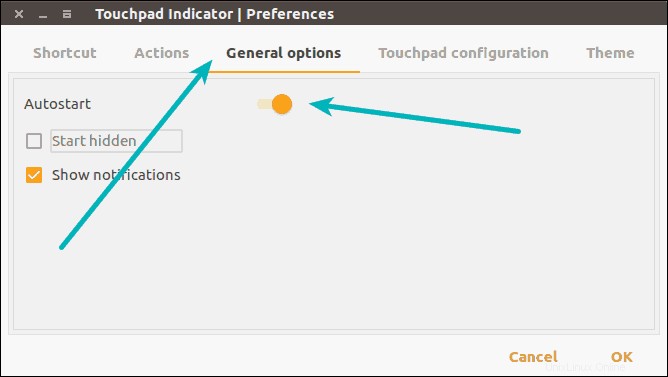
Das war's. Ihr Touchpad wird automatisch deaktiviert, sobald Sie eine Maus anschließen.
Wenn Sie diesen Indikator deinstallieren möchten, können Sie diesem Artikel folgen, um zu erfahren, wie Sie PPA in Ubuntu entfernen.
Für GNOME-Benutzer
Wenn Sie den GNOME-Desktop in einer beliebigen Linux-Distribution verwenden, können Sie eine GNOME-Erweiterung namens Touchpad Indicator verwenden, die behauptet, ähnliche Optionen wie der gerade gesehene Touchpad Indicator bereitzustellen.
Als ich jedoch versuchte, es in Ubuntu 17.10 zu verwenden, wurde das Touchpad nicht automatisch deaktiviert, obwohl die Touchpad-Anzeige anzeigte, dass das Touchpad deaktiviert war. Sie können es versuchen und sehen, ob es funktioniert Ihrer Linux-Distribution.
Sollte es nicht in den Standardsystemeinstellungen sein?
Ehrlich gesagt bin ich überrascht, dass Ubuntu diese Option nicht in den Standardsystemeinstellungen enthält. Sogar Windows 10 hat diese Option. Tatsächlich haben Ubuntu oder mehrere andere Linux-Distributionen eingeschränkte Optionen, wenn es darum geht geht es darum, das Verhalten von Maus und Touchpad anzupassen.
Sie können zusätzliche Programme installieren, um das Touchpad-Verhalten zu optimieren, aber es ist viel besser, wenn diese Optionen in den Standardsystemeinstellungen bereitgestellt werden. Was denken Sie?